|
PaintShopPro
***
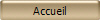
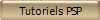
Eva
***
Ce
tutoriel a été réalisé
dans PSP X5 mais peut être effectué dans les autres versions PSP
Ce
tutoriel est de ma création et est destiné à usage
personnel.
Si vous désirez le
partager dans un groupe, site ou forum, il est impératif de mettre
un lien vers mon site et surtout vers ce tutoriel
Les tutoriels ou
traductions du site m'appartiennent. Il est interdit d'en copier
partie ou totalité.
***
Matériel nécessaire pour réaliser
ce tutoriel :
Tube de Candice avec son autorisation
ICI .Je l'en remercie
Vyp_eva_selection01.PspSelection( à placer dans le dossier
sélections de Corel PaintShop Pro)
Narah_mask_0196.jpg
Narah_mask_Abstrack127.jpg
Fournitures @Violette
***
Filtres
:
ICI
&< BKG Designers sf10 III >whirl
&< BKG Designers sf10 IV >
Crumpler
&< BKG Designers sf10 IV >
Blue Berry Pie
Effets/Graphic Plus/Cross Shadow
Effets/L&K/Zitah
***
Matériel :

***
Les
tubes sont offerts à usage personnel
Vous n'avez pas la permission de placer ces tubes
sur un autre site sans la permission du créateur
***
 |
Cette flèche pour marquer votre ligne
Clic gauche pour la déplacer
|
***
Attention
**Image/Renverser horizontalement : renverse sur place
Image/Miroir : envoie sur le côté opposé du travail ( droite ou
gauche )
**Image/Renverser verticalement : renverse sur place
Image/Retourner : envoie sur le côté opposé ( haut ou bas )
Aide :
ICI
***
1 - Ouvrir les tubes , les
dupliquer et fermer les originaux
2 -
Placer en avant-plan la couleur #dde7f0 et en arrière-plan la
couleur #436070
Dans la Palette de Style
Configurer un dégradé
radial angle: 0°/Répétitions: 21/inverser coché
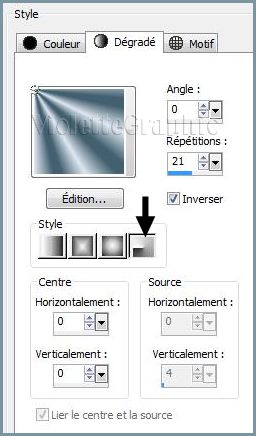
3
- Ouvrir une image transparente de 900 et 600 pixels
Remplir de
dégradé
**Effets/&< BKG Designers sf10 III >whirl réglages suivants :
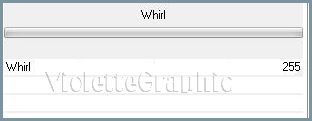
**Réglages/Flou/Flou gaussien : 25
4 -
Effets/&< BKG Designers sf10 IV >
Crumpler réglages suivants :
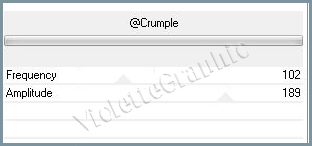
**Faire une seconde fois
**Effets/&< BKG Designers sf10 IV >
Blue Berry Pie
5 -
Activer le calque
1
Sélection/Charger/Enregistrer une sélection/charger à
partir du disque
Charger la
sélection Vyp_eva_selection01.PspSelection
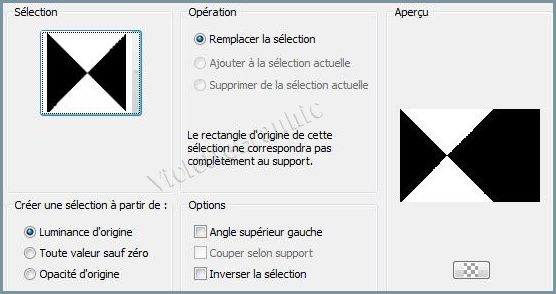
**Sélection/Transformer la
sélection en calque
Sélection/Ne rien sélectionner
6 -
Effets /Effets de Textures/Textile
réglages suivants
:

7 - Calques/Nouveau calque
Remplir de couleur #436070
8 - Activer le masque
Narah_mask_0196.jpg
**Image/Renverser horizontalement
Calques/Nouveau calque de masque/à partir d'une image/Ajout d'un
masque à partir d'une image
sélectionner
le
masque Narah_mask_0196.jpg

**cocher luminance d'origine
**Dans la Palette des calques
clic droit sur le calque groupe /Fusionner le groupe
**Effets/Effets d'image/Décalage
réglages suivants :

Vous avez ceci:

9 - Calques/Dupliquer
**Image/Miroir
**Image/Retourner
Calques/Fusionner le
calque du dessous
Mode de calque: Multiplier
10 - Calques/Nouveau calque
Remplir de couleur #ffffff
11 - Activer le masque
Narah_mask_Abstrack127.jpg
**Image/Renverser horizontalement
Calques/Nouveau calque de masque/à partir d'une image/Ajout d'un
masque à partir d'une image
sélectionner
le
masque Narah_mask_Abstrack127.jpg

**cocher luminance d'origine
**Dans la Palette des calques
clic droit sur le calque groupe /Fusionner le groupe
**Effets/Effets d'image/Décalage
réglages suivants :
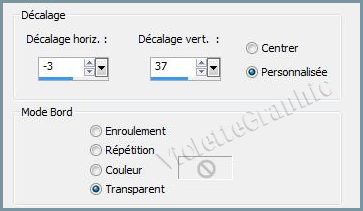
12 - Activer le calque 1
Calques/Dupliquer
Mode de calque : Lumière
Dure
13 - Activer le calque de la sélection
Calques/Dupliquer
Mode de calque : Lumière
Dure
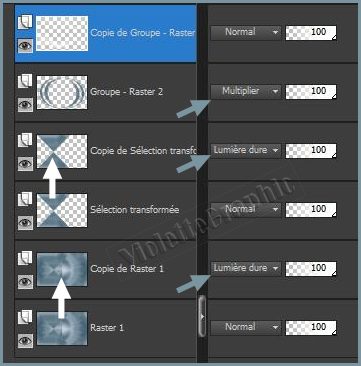
Vous avez ceci:

14 - Activer le tube Vyp_deco_eva.pspimage
Edition/Copier/Edition/Coller
comme nouveau calque
Placer comme sur l'image finale
15 - Activer le tube
Tube Femme Noel 13 Candice.pspimage
**Image/Renverser horizontalement
Edition/Copier/Edition/Coller
comme nouveau calque
Image/Redimensionner à 85%/décocher " Redimensionner tous les
calques"
**Effets/Effets d'image/Décalage
réglages suivants :

16 - Calques/Dupliquer
Activer le calque du tube original
**Réglages/Flou/Flou gaussien : rayon : 25
17 -
Activer le calque du
dupliqué
Effets/Effets
3D/Ombre Portée
: 0/4/25/25/couleur #000000
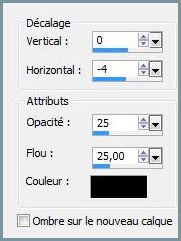
18 - Activer le tube
Vyp_texte_eva01.pspimage
Edition/Copier/Edition/Coller
comme nouveau calque
Placer comme sur l'image finale
19 - Activer le tube
Vyp_texte_eva02.pspimage
Edition/Copier/Edition/Coller
comme nouveau calque
Placer comme sur l'image finale
20 - Activer le tube
Vyp_texte_eva03.pspimage
Edition/Copier/Edition/Coller
comme nouveau calque
Placer comme sur l'image finale
21 - Image/Ajouter des bordures : 1 pixel couleur #ffffff
22 - Image/Ajouter des bordures : 50 pixels couleur #2d485b
**
Sélectionner
la bordure avec la baguette magique
( valeur: RVB /Tolérance et Progressivité à 0 /intérieur)
** Effets/Graphic Plus/Cross Shadow réglages
par défaut
**Effets/L&K/Zitah réglages suivants:
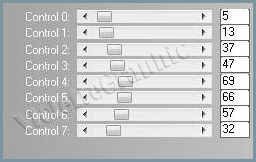
22 - Sélection/Inverser
Effets/Effets
3D/Ombre Portée : 0/0/50/25/couleur #000000
Sélection/Ne rien sélectionner
23 - Image/Ajouter des bordures : 1 pixels couleur #ffffff
24 - Placer votre signature
25 - Calques/Fusionner Tout
26 - Exporter en JPEG
Optimisé
Une autre
version:
N'hésitez pas à m'envoyer vos réalisations

***
Vos Réalisations :
|
 |
 |
|
Kalanne |
Kalanne 2 |
|
 |
 |
|
Geny |
Geny 2 |
|
 |
 |
|
Vanille |
Marie |
|
 |
 |
|
Charmin
|
Charmin 2 |
|
 |
 |
|
Louisette
|
Stephy |
|
 |
 |
|
Heavy |
Sophie |
|
 |
 |
|
Jackie |
Babette |
|
 |
 |
|
Maryline |
rena |
|
 |
 |
|
Panella |
Sana |
Toutes mes Félicitations
***
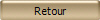
***
30 Septembre 2013
***

|